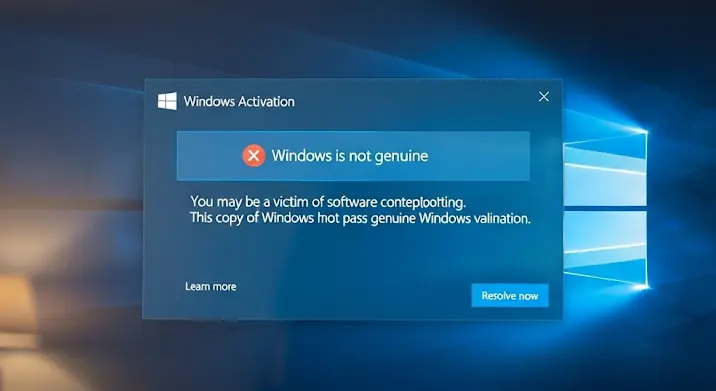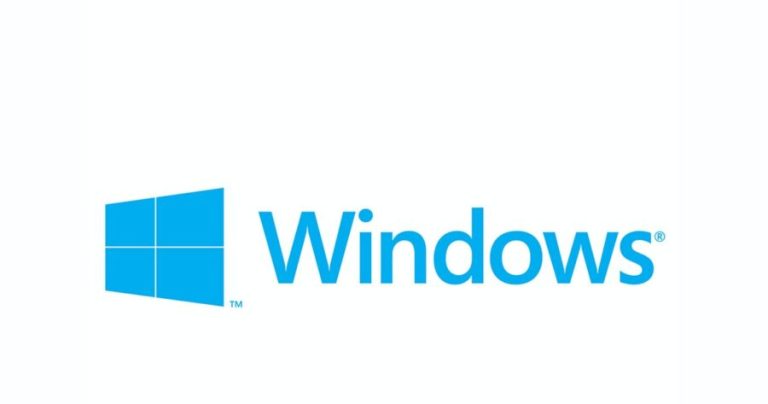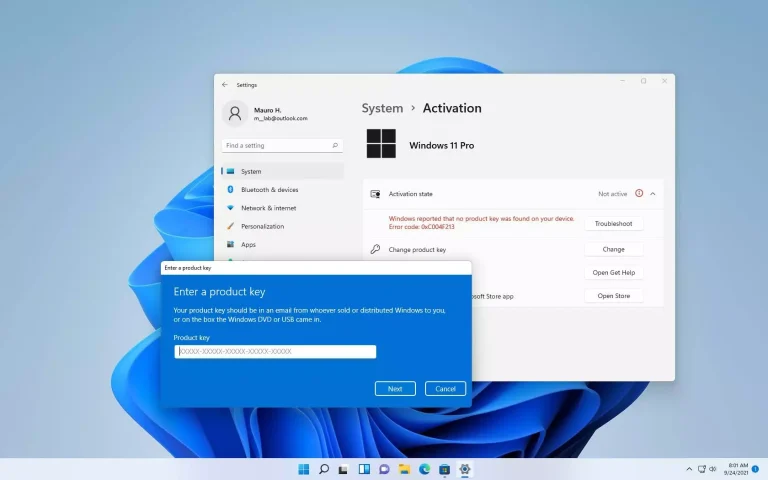A Windows 11 aktiválása fontos lépés ahhoz, hogy a rendszer teljes funkcionalitását elérjük, és jogtiszta használatot biztosítsunk. Az aktiválás hagyományos módja a beállítások menüben történik, de parancssor segítségével is elvégezhető. Ez a módszer különösen akkor hasznos, ha tömegesen vagy automatizált módon szeretnénk aktiválni gépeket, illetve ha adminisztrátori jogokkal rendelkező rendszergazdák dolgoznak.
Hogyan működik az aktiválás parancssorból?
A Windows aktiválása során a termékkulcs (Product Key) kerül összekapcsolásra a hardverrel, és ezt a Microsoft szerverei érvényesítik. Az aktiválás parancssorból az SLMGR (Software Licensing Management Tool) használatával történik, amely a Windows beépített eszköze az aktiváláshoz kapcsolódó feladatok kezelésére.
Parancssori lépések a Windows 11 aktiválásához
Kövesd az alábbi lépéseket a Windows 11 aktiválásához a parancssorból:
1. Parancssor futtatása rendszergazdaként
Először meg kell nyitnod a parancssort rendszergazdaként, mivel az aktiválási parancsok adminisztrátori jogosultságokat igényelnek.
- Nyomd meg a Windows + X billentyűkombinációt, majd válaszd a Parancssor (rendszergazda) vagy a Windows PowerShell (rendszergazda) lehetőséget.
- Alternatív módon a Start menüben gépeld be, hogy „cmd”, majd jobb egérgombbal kattints a parancssorra, és válaszd a Futtatás rendszergazdaként lehetőséget.
2. A termékkulcs megadása
A Windows aktiválásához először meg kell adnod a termékkulcsot. Ehhez az SLMGR eszköz ipk parancsát használjuk. A formátum a következő:
- Ahol az XXXXX-XXXXX-XXXXX-XXXXX-XXXXX a Windows 10 érvényes termékkulcsod. Cseréld ki ezt a sorozatszámot a saját termékkulcsodra.
3. A termékkulcs aktiválása
Miután megadtad a termékkulcsot, a következő lépés az, hogy aktiváld azt. Ehhez használd az ato parancsot:
Ez a parancs közvetlenül kapcsolatba lép a Microsoft aktiválási szervereivel, és megpróbálja érvényesíteni a megadott kulcsot. Ha minden rendben van, a rendszer néhány másodperc alatt aktiválódik.
4. Az aktiválás ellenőrzése
Az aktiválási állapot ellenőrzéséhez használhatod az dlv parancsot, amely részletes információkat nyújt a licencről és az aktiválás állapotáról:
Ez a parancs egy ablakban jeleníti meg a licenc részleteit, beleértve az aktiválás sikerességét és a licenc típusát.
5. Hibaelhárítás
Ha a fenti lépések során bármilyen hiba lépne fel, ellenőrizd a következőket:
- Internetkapcsolat: Az aktiváláshoz stabil internetkapcsolatra van szükség, mivel a rendszer kapcsolatba lép a Microsoft szervereivel.
- Helyes termékkulcs: Győződj meg arról, hogy a beírt termékkulcs helyes, és az megfelelő verzióhoz tartozik (például a Home vagy Pro változathoz).
- Hibakódok: Ha hibakódot kapsz, jegyezd fel, és keresd meg a Microsoft hivatalos támogatási oldalán a hibakódhoz tartozó magyarázatot.
Gyakran használt SLMGR parancsok
Az SLMGR számos további funkcióval rendelkezik, amelyek hasznosak lehetnek a Windows licenc kezelésében. Itt van néhány további parancs:
- Licencelt Windows verzió ellenőrzése:
Ez a parancs rövidebb információt ad a licencről, mint a /dlv.
- Licenc érvénytelenítése (ha új kulcsot szeretnél beírni):
Ezzel a paranccsal eltávolíthatod a meglévő termékkulcsot, és új kulcsot adhatsz meg.
- Aktiválás visszavonása:
Ez a parancs törli a termékkulcsot a rendszerleíró adatbázisból, és eltávolítja az aktiválási adatokat.
A Windows 11 aktiválása parancssorból gyors és hatékony megoldás lehet, különösen rendszergazdák számára vagy több gép egyidejű aktiválásakor. Az SLMGR eszköz segítségével a termékkulcs megadásától kezdve az aktiválás ellenőrzéséig minden lépést egyszerűen elvégezhetsz. Ha helyesen adod meg a kulcsot és rendelkezel megfelelő internetkapcsolattal, az aktiválás gördülékenyen végbemegy.